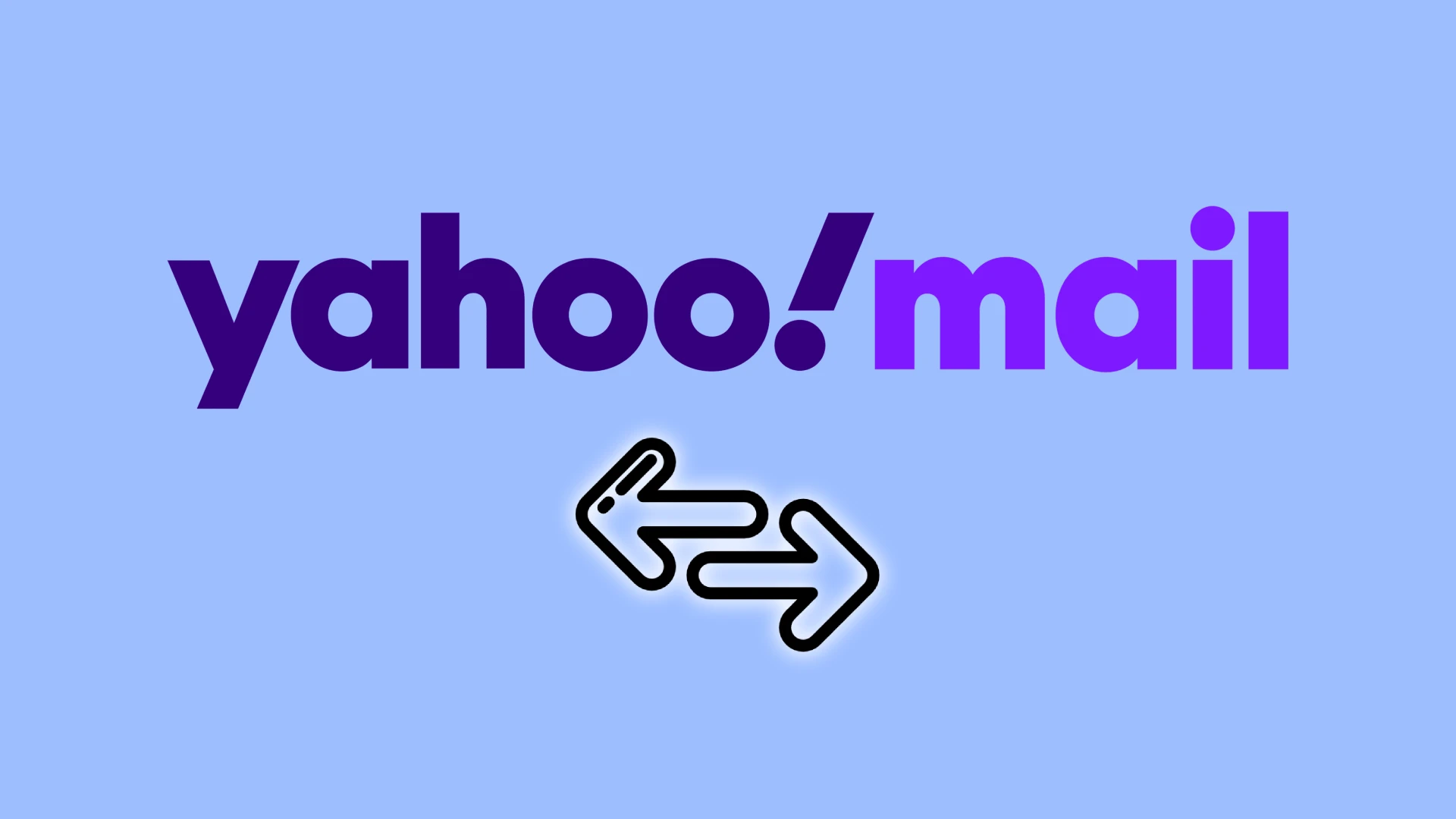Преминаването към нов имейл акаунт може да изглежда трудно, особено когато прехвърляте ценни съобщения, контакти и прикачени файлове от стария си акаунт. За щастие Yahoo има вградена процедура за прехвърляне на вашия стар имейл към нов. Освен това можете да направите същото с контактите си в Yahoo.
От своя страна, ако искате да преместите имейла си от Yahoo в Gmail, можете да го направите с функцията за импортиране на последния. Други имейл услуги вероятно имат подобна опция. Но ще ви покажа как да го направите в Gmail като пример.
Как да прехвърляте имейли от Yahoo към друг акаунт
Първо, трябва да знаете, че препращането на имейли не е налично във всички локали. Така че, ако не го виждате в акаунта си в Yahoo, той вече не е наличен във вашата страна. Освен това можете да използвате тази функция само ако имате абонамент за Yahoo Mail . В противен случай, за съжаление, няма да можете да прехвърляте имейли от един акаунт в Yahoo в друг.
Ето стъпките, които трябва да следвате:
- Влезте в стария си Yahoo Mail и щракнете върху Настройки .
- След това изберете Още настройки .
- След това щракнете върху акаунта на основната пощенска кутия и под Препращане въведете адреса за препращане (новия ви имейл).
- Накрая щракнете върху Потвърждаване .
Сега трябва да влезете в новия си имейл акаунт и да следвате инструкциите, изпратени там.
Как да импортирате имейли от Yahoo в Gmail
Нека вземем Gmail, за да видим как можете лесно да импортирате Yahoo Mail. Ето какво трябва да направите:
- Отидете във вашия акаунт в Gmail и щракнете върху иконата на зъбно колело .
- Изберете Вижте всички настройки .
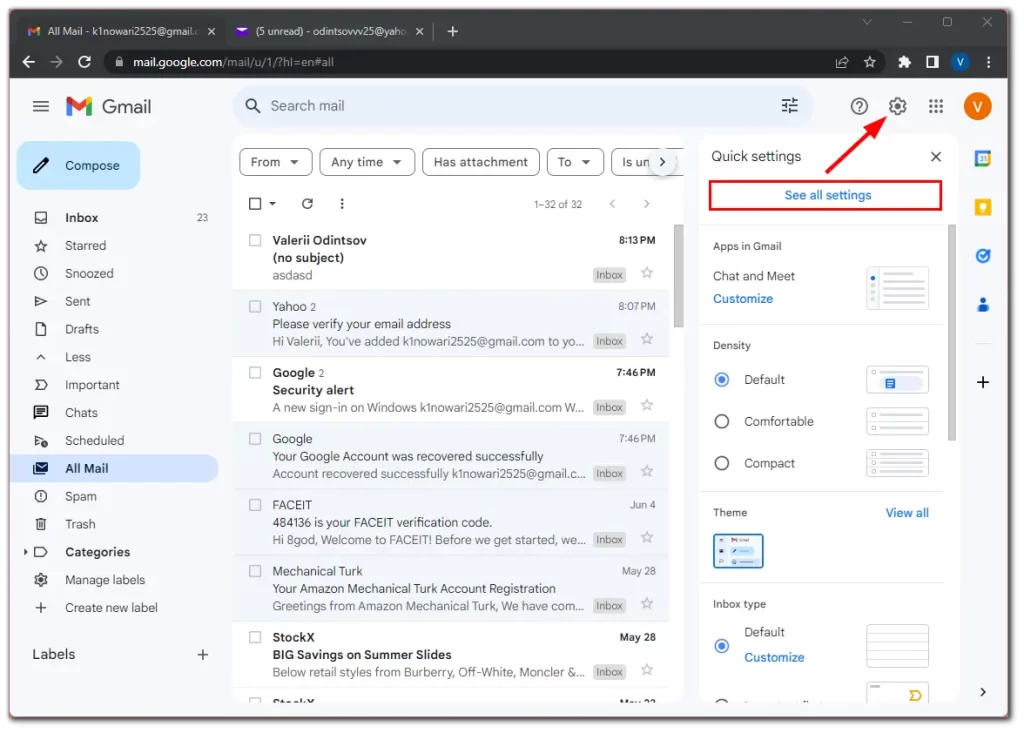
- След това докоснете Импортиране на поща и контакти в раздела Акаунт и импортиране .
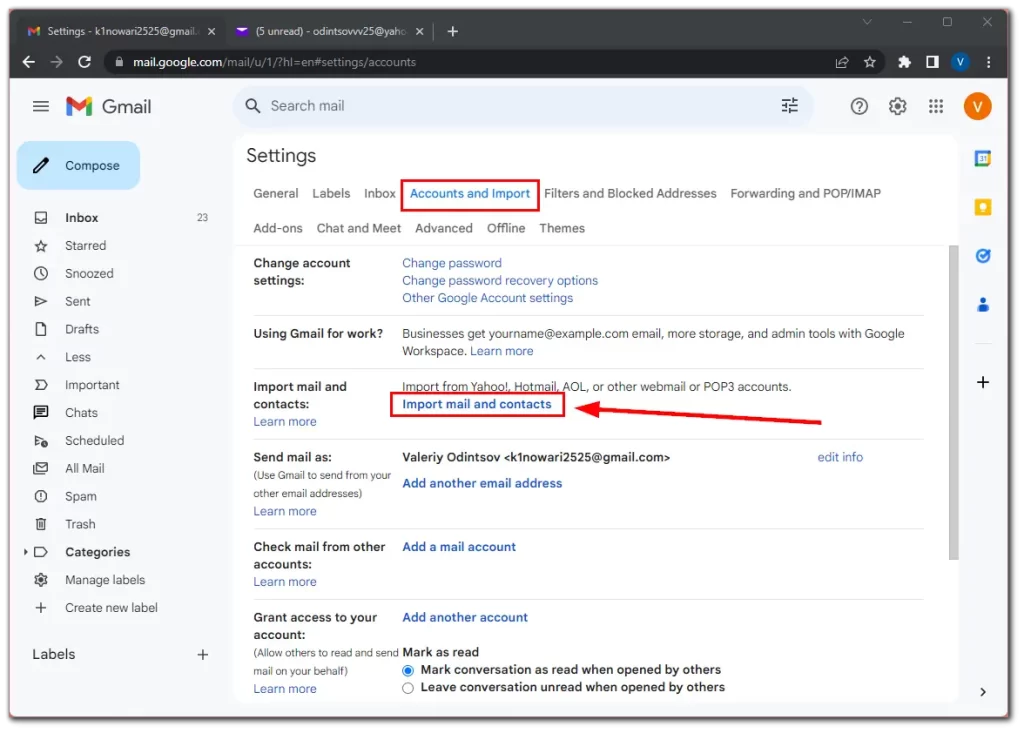
- В отварящия се прозорец въведете имейла на акаунта, от който искате да импортирате. Щракнете върху Продължи .
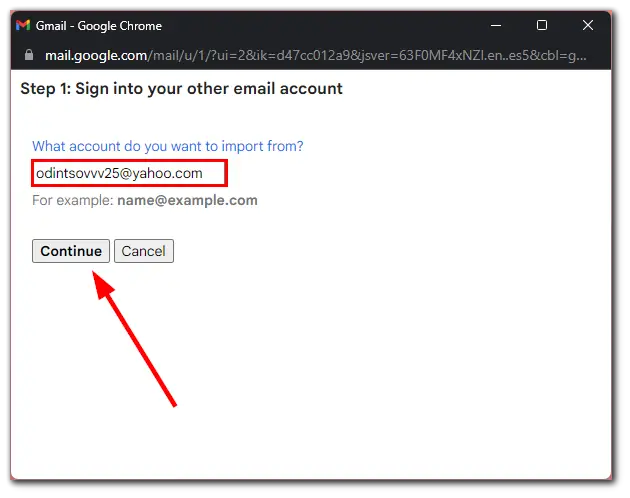
- Влезте във вашия имейл акаунт в Yahoo, за да потвърдите импортирането на поща и контакти.
- Щракнете върху Продължи .
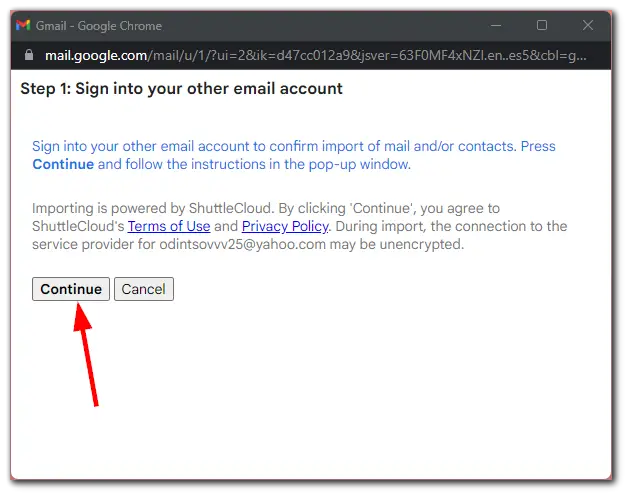
- В изскачащия прозорец щракнете върху Съгласен съм . Затваряне на прозореца.
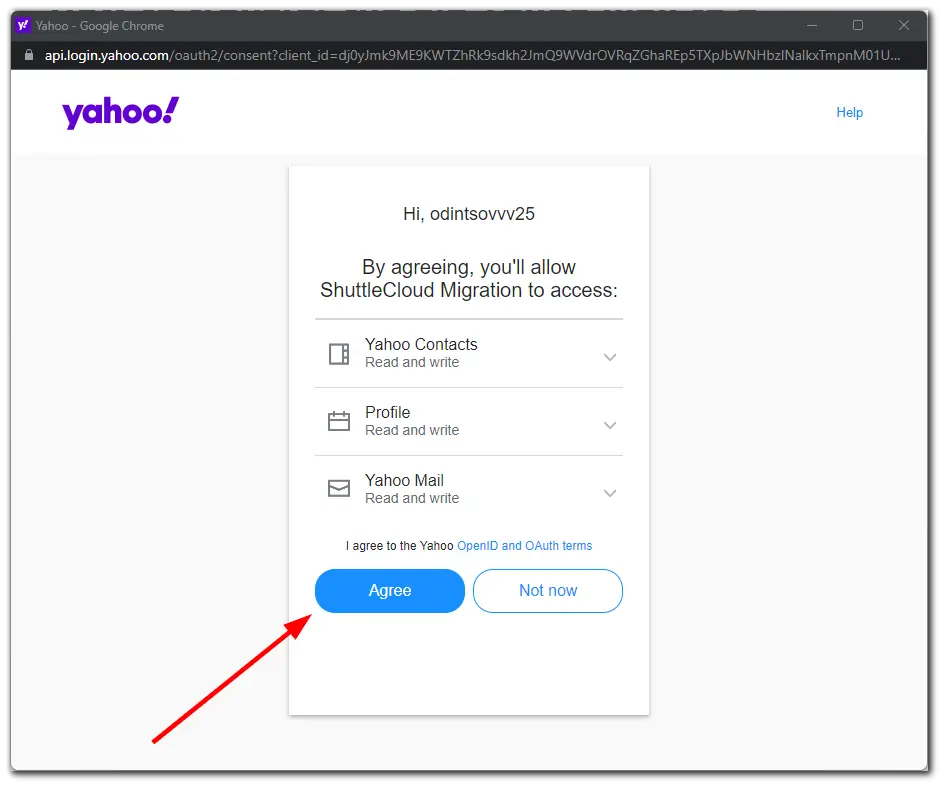
- Върнете се към първия изскачащ прозорец и поставете отметки в квадратчетата до контакти и поща.
- Щракнете върху Старт на импортирането .
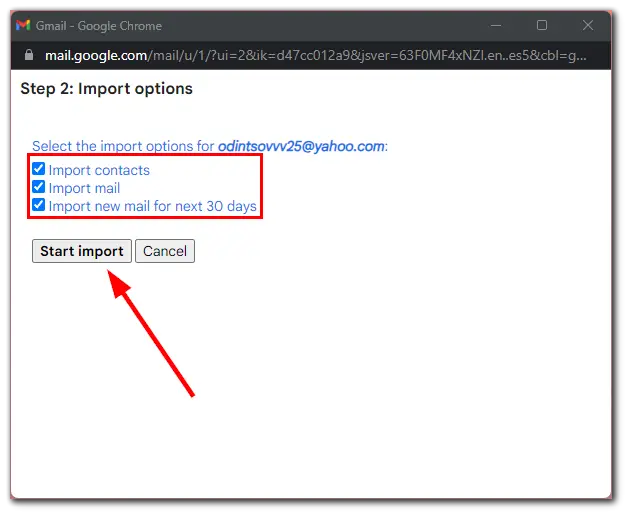
- Накрая щракнете върху OK , за да потвърдите.
След като изпълните тези стъпки, вашите съобщения и контакти ще бъдат импортирани. Въпреки това, както заявява Google, може да отнеме няколко часа или дори дни, преди импортираните съобщения от Yahoo да се появят във вашия Gmail. Така че имайте това предвид.
Как да препратите папка с имейли в Yahoo Mail
Една от удобните функции на Yahoo са папките. Освен това можете да създадете папка в папка, така наречените подпапки. По този начин можете ефективно да структурирате и разделяте имейлите си на категории.
Възможно ли е да ги преместите в пощенската кутия? Отговорът е да. И ето как:
- Отидете във входящата си кутия в Yahoo и задръжте курсора на мишката върху папката, която искате да препратите.
- Щракнете върху стрелката, за да отворите падащ списък с опции и изберете Преместване на папка .
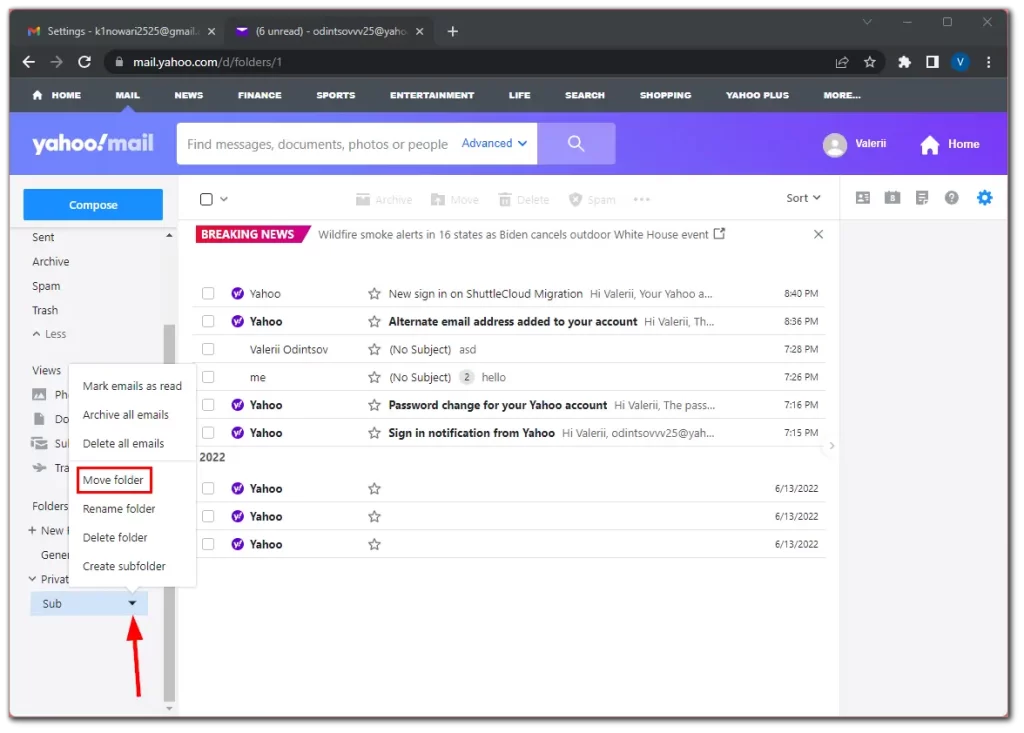
- След това изберете папката и щракнете върху OK .
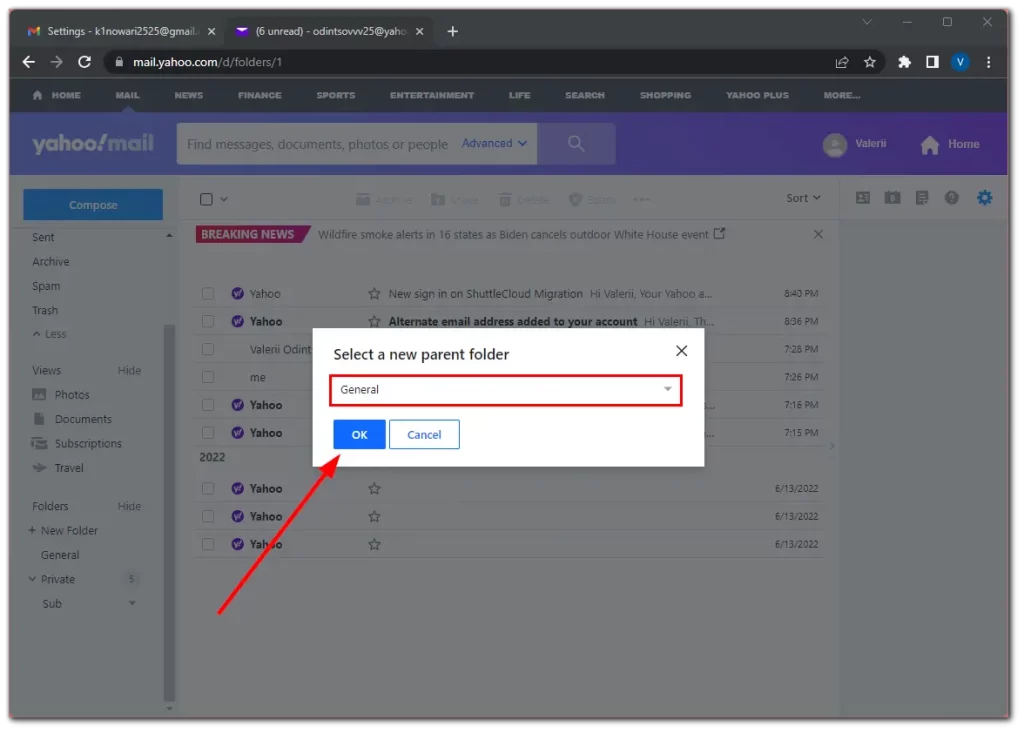
Подпапката ще бъде преместена. Ако под препращане имате предвид да преместите папка с имейли в друг акаунт, това е невъзможно. В Yahoo няма такава функция. Единственото нещо, което можете да направите, е да преместите всички имейли наведнъж, като използвате методите по-горе.
Как да прехвърляте папки от един имейл акаунт в Yahoo в друг
За съжаление Yahoo Mail не предоставя директен метод за прехвърляне на папки от един имейл акаунт на Yahoo в друг в рамките на тяхната платформа. Докато прехвърлянето на отделни имейли с помощта на IMAP конфигурация е възможно, Yahoo Mail не поддържа прехвърляне на цели папки с тяхната йерархия.
Като заобиколно решение можете да обмислите използването на имейл клиент като Outlook, Thunderbird или Apple Mail, за да експортирате имейлите от изходния акаунт в Yahoo, да ги запишете като отделни файлове или папки и след това да ги импортирате в целевия акаунт в Yahoo. Този процес обаче няма да запази структурата на папките и йерархията.
Като алтернатива можете ръчно да препращате или запазвате важни имейли от изходния акаунт в Yahoo към целевия акаунт в Yahoo, пресъздавайки ръчно структурата на папките в новия акаунт.
Как да експортирате контакти от Yahoo Mail
Запазването на контакти е много важно, когато преминавате към нов имейл акаунт. Следвайте стъпките по-долу, за да експортирате контакти от Yahoo Mail:
- В Yahoo Mail щракнете върху иконата Контакти в менюто от дясната страна.
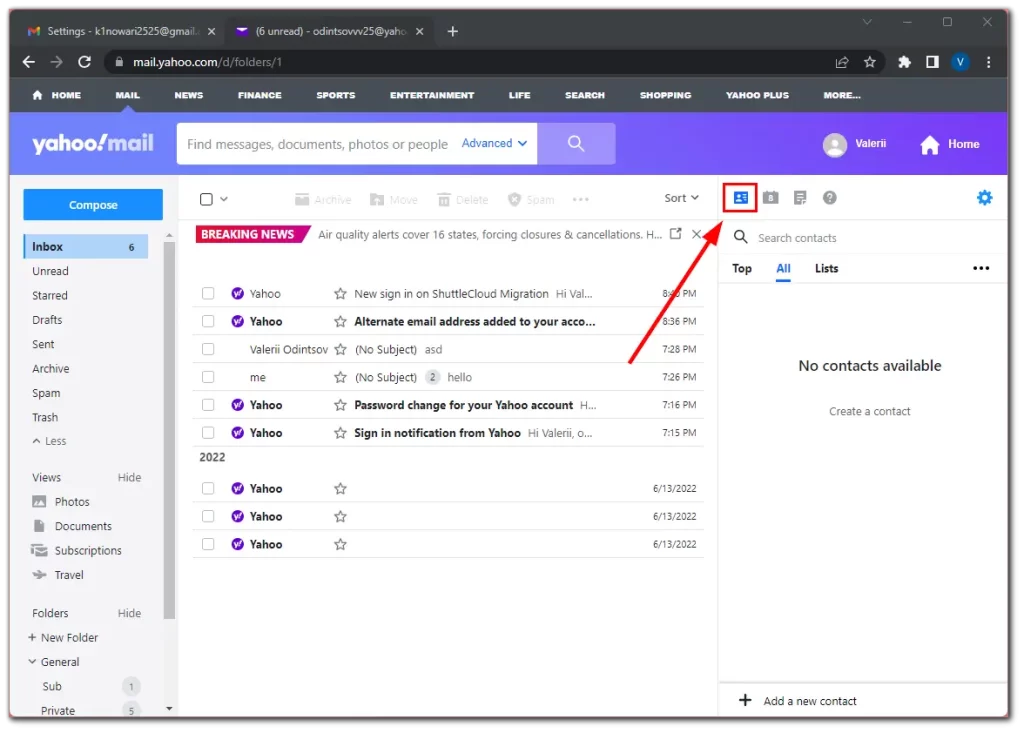
- След това щракнете върху бутона с трите точки и изберете Експортиране в CSV файл .
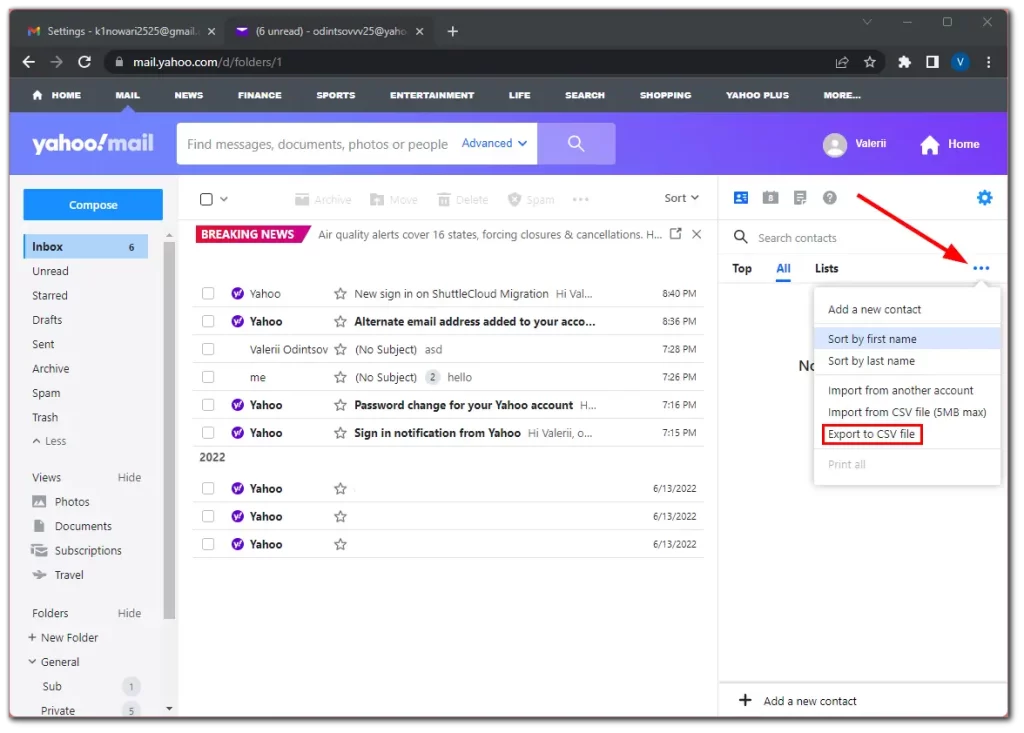
- Запазете експортирания файл на вашия компютър.
Сега можете да импортирате вашите контакти в нова пощенска кутия на Yahoo или друга имейл услуга.
Важно е да информирате контактите си за промяната на вашия имейл адрес, за да осигурите плавен преход. Изпратете персонализиран имейл до вашите важни контакти, семейство, приятели и колеги, като ги информирате за вашия нов имейл адрес.
Освен това актуализирайте имейл адреса си във всички абонаменти, онлайн акаунти или услуги, където сте използвали своя акаунт в Yahoo Mail. Това ще гарантира, че ще продължите да получавате важни имейли и известия.